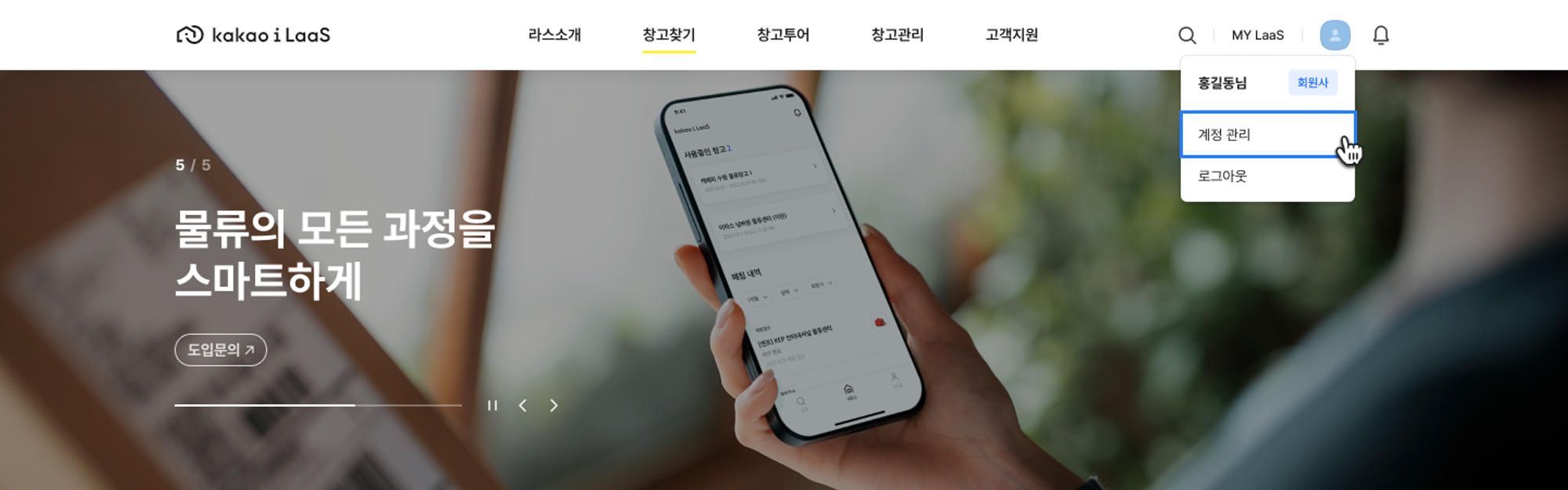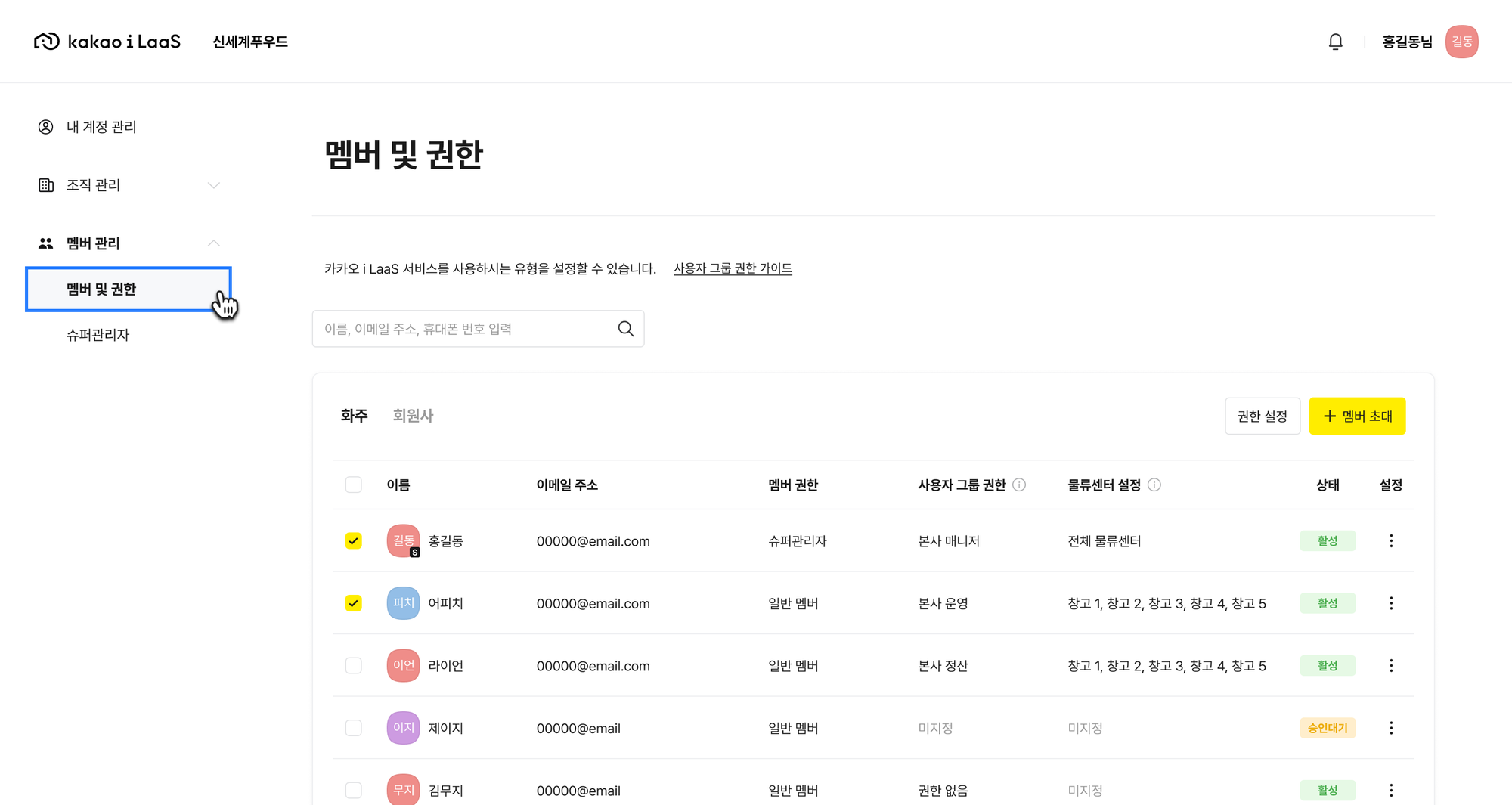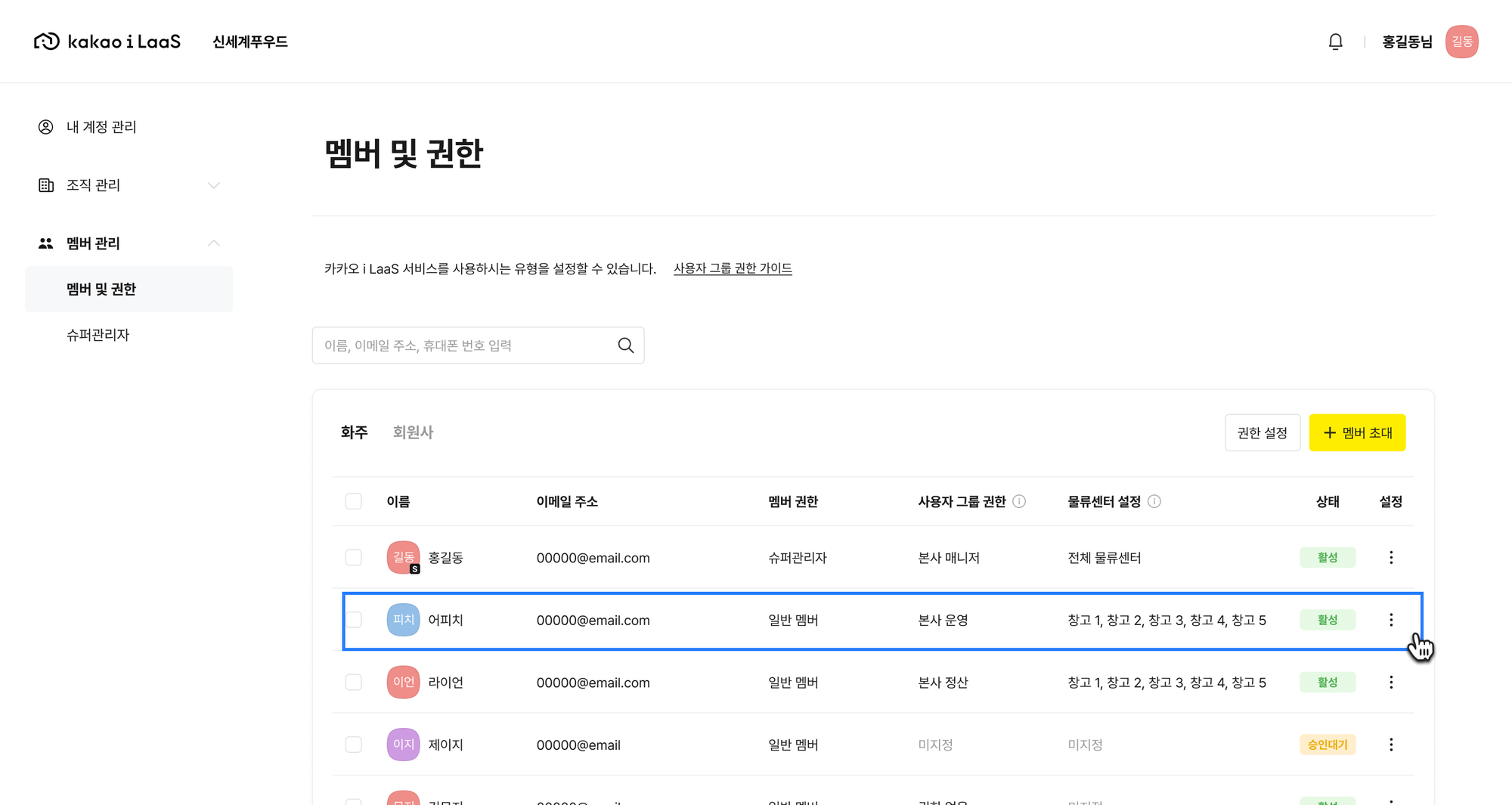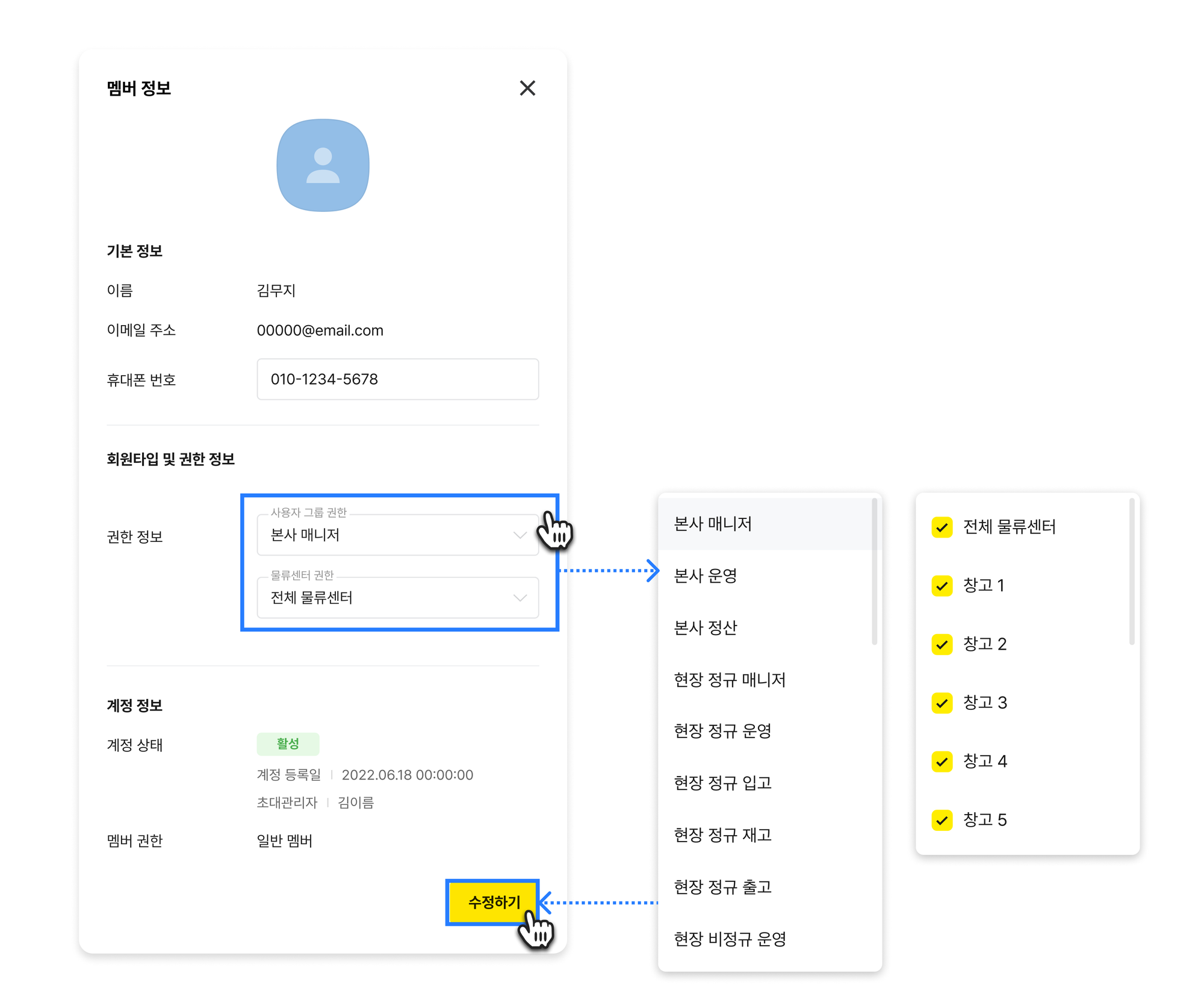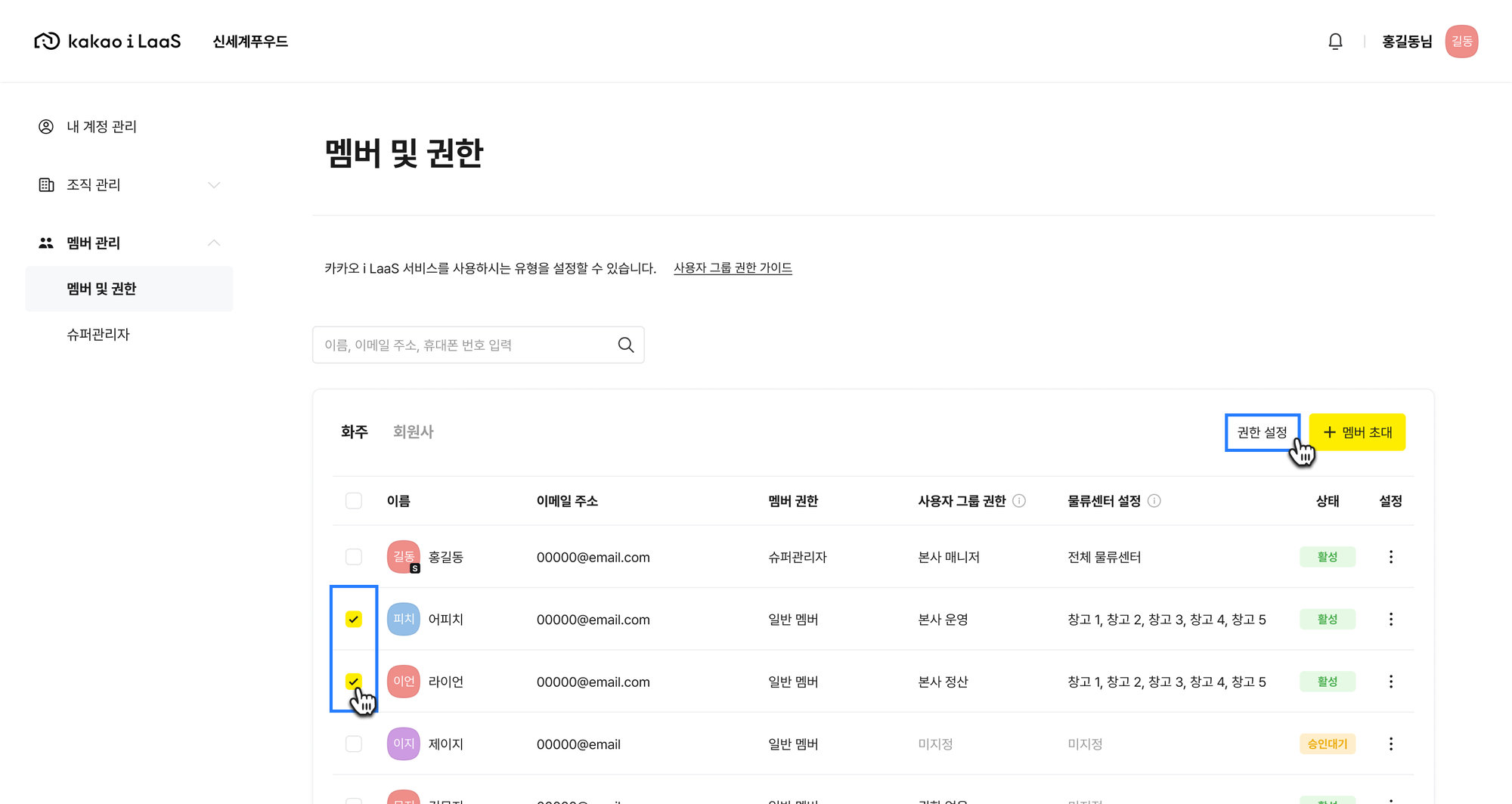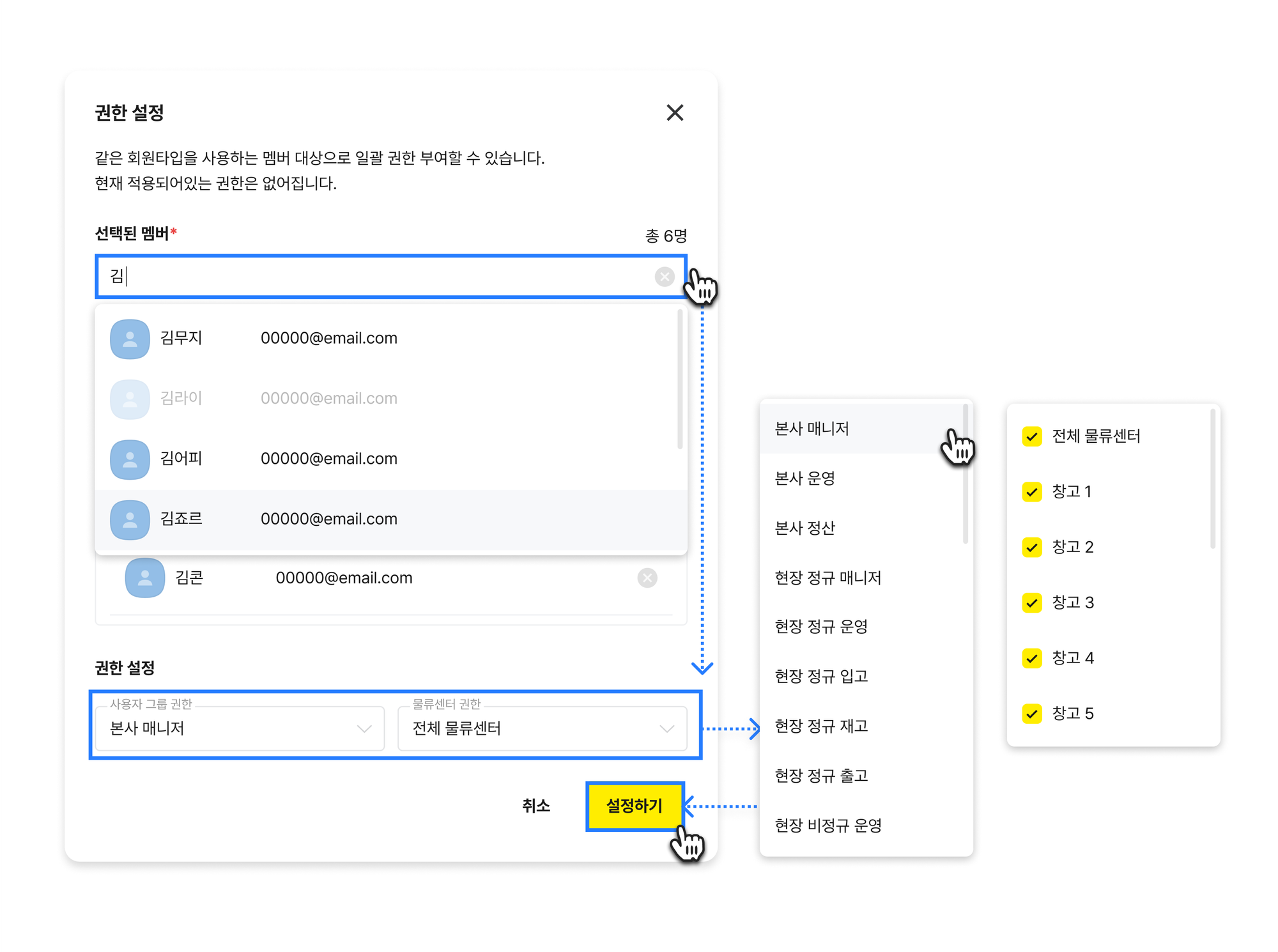1. 멤버 및 권한 메뉴 접근
각 멤버에 맞게 권한을 수정하여 서비스를 이용할 수 있습니다.
2. 멤버 권한 등록/변경
화주와 회원사 서비스를 모두 이용하는 조직의 경우 한 멤버에게 두 권한을 모두 부여할 수 있습니다.
멤버의 회원 타입 변경시 해당 멤버의 기존 권한 설정이 초기화 되므로 재설정 해야합니다.
3. 권한 일괄 등록/변경
같은 회원타입을 사용하는 멤버를 대상으로 일괄적으로 권한을 부여할 수 있습니다. 기존에 적용되어 있던 권한은 없어집니다.
사용자 그룹 관리는 화주와 회원사가 모두 설정해야 하며, 물류센터 그룹 관리는 WM 서비스를 이용하는 회원사만 설정할 수 있습니다.
즉, 화주는 사용자 그룹만 지정 가능하며, 회원사는 사용자 그룹과 물류센터 그룹을 모두 설정하셔야합니다.
회원사 계정을 본사 그룹으로 지정한 경우, 물류센터 1개만 기본 지정되며, 센터 개별 설정 가능합니다.